به جز زنگ زدن، بازی کردن و انجام کارهای روزمره، شما کارهای دیگری نیز میتوانید با گوشی اندرویدی خود انجام دهید. حالت Developer Options اندروید قابلیتهایی به شما میدهد که از آن خبر ندارید! اما کاربردهای Developer Options اندروید چیست؟
همه ما با گوشی اندرویدی خود زنگ میزنیم، بازی میکنیم، کارهای بانکی را انجام میدهیم و … اما قابلیتهایی در گوشیهای اندرویدی ما وجود دارند که کمتر کسی از آنها خبر دارد. گزینهای به نام گزینه Developer Options در اندروید وجود دارد که کاربردهای مختلفی را در دل خود جا داده است. شما میتوانید سرعت گوشی خود را با غیرفعال کردن انیمیشنها افزایش دهید و یا قابلیت پردازش گرافیکی گوشی خود را موقتا بالا ببرید و بازیها را با کیفیتتر اجرا کنید.
در این مقاله قصد داریم در مورد گزینه Developer Options در گوشیهای اندروید شما صحبت کنیم و در مورد تنظیماتی صحبت کنیم که افراد کمی بدون آموزش و از قبل آنها را میدانند. البته توجه کنید که شاید بعضی از ماها آن قدر محافظه کار هستیم که از ترس به هم نریختن تنظیمات گوشی، به آن دست نزنیم! اما نگران نباشید، بازگرداندن تنظیمات بخش Developer Options به اندازه اعمال شان سخت نیستند.

آنچه در این مقاله میخوانید:
- 10 قابلیت مخفی اندروید با Developer Options
- فعالسازی و غیرفعالسازی تنظیمات USB Debugging
- رمز گذاری بر روی فایلهای پشتیبان
- تغییر تنظیمات انیمیشنها
- فعال سازی MSAA برای بازیهای OpenGL
- مخفی کردن GPS با استفاده از تنظیمات Mock Location
- روشن نگه داشتن صفحه نمایش در زمان شارژ گوشی
- نمایش مقدار استفاده از CPU بر روی صفحه نمایش
- بستن دائمی نرم افزارهای گوشی هوشمند
- تعویض بین ماشینهای مجازی دالویک و ART
- فعال کردن مجوزهای نمایش وایرلس
10 قابلیت مخفی اندروید با Developer Options
برای شروع کار، با رفتن به آدرس Settings > About و چند بار لمس بر روی گزینه Build Number تنظیمات بخش Developer Options را فعال کنید و با ما به دنیای تنظیمات مخفی حالت Developer Options قدم بگذارید!
فعالسازی و غیرفعالسازی تنظیمات USB Debugging
حتما تا کنون با پیغام فعالسازی بخش USB Debugging گوشی خود مواجه شدهاید. زمانی که گوشی خود را با کابل USB به کامیپوتر یا لپتاپ متصل میکنید، برنامههای مختلفی که با آنها کار میکنید به شما پیغامی مبنی بر فعالسازی USB Debugging میدهند تا بتوانند رویههای خود را پیش ببرند. دلیل این امر هم این است که با فعالسازی USB Debugging برنامههای جانبی میتوانند به راحتی بین گوشی و کامپیوتر شما اتصال برقرار کنند. برای فعالسازی USB Debugging باید به سراغ حالت Developer Options اندروید بروید:
- به آدرس Settings > Developer Options بروید
- تیک چک باکس گزینه USB Debugging را بزنید
- در پیغام ظاهر شده که عبارت Allow USB Debugging را برای شما نمایش میدهد، گزینه OK را علامت بزنید

رمز گذاری بر روی فایلهای پشتیبان
- به آدرس Settings > Developer Options بروید
- گزینه Desktop backup password را انتخاب کنید
- هر سه قسمت پسورد قبلی، پسورد جدید و تکرار پسورد جدید را با عبارات مناسب پر کنید

تغییر تنظیمات انیمیشنها
زمانی که بین صفحات مختلف در گوشی خود جا به جا میشوید قطعا متوجه شدهاید که این تغییر با حالت و انیمیشن خاصی همراه است. یکی دیگر از کاربردهای Developer Options اندروید دست کاری در این بخش است. میتوانید به سلیقه خود سرعت اجرای این انیمیشنها را تغییر دهید و حتی تمام انیمیشنها را غیر فعال کنید. هر چه عدد نوشته شده مقابل سرعت انیمیشنها را کمتر انتخاب کنید، سرعت اجرای انیمیشن بیشتر خواهد بود. برای این کار:
- به آدرس Settings > Developer Options بروید
- به دنبال گزینه Window animation scale و سپس گزینه Transition animation scale و در آخر گزینه Animator duration scale بروید
- در این بخش سرعت مورد نظر خود را تنظیم کنید (هر چه سرعت بیشتری میخواهید عدد کوچکتری را انتخاب کنید) و یا نمایش انیمیشنها را غیر فعال کنید

فعال سازی MSAA برای بازیهای OpenGL
شاید از روی عنوان متوجه کارکرد واقعی این گزینه Developer Options در اندروید نشوید. اگر بر روی گوشی پیشرفته خود بازیهای بسیار حجیم و با گرافیک بالا را اجرا میکنید شاید بخواهید MSAA (روشی برای بهبود کیفیت پیکسلها در حین انجام کارهای گرافیکی) گوشی خود را فعال کرده و از پردازنده گرافیکی گوشیتان بیش از حد معمول کار بکشید. البته توجه کنید که فعال کردن MSAA و بیشتر کار کشیدن از گوشی میتواند موجب تخلیه سریع باتری شود، پس تنها هنگام نیاز سراغ این گزینه بروید. این قابلیت به صورت پیش فرض در بسیاری از گوشیها غیر فعال است اما یکی از کاربردهای Developer Options اندروید فعال کردن این بخش است. بدین منظور میتوانید:- به آدرس Settings > Developer Options بروید
- بر روی گزینه Force 4x MSAA لمس کنید تا این قابلیت فعال شود

مخفی کردن GPS با استفاده از تنظیمات Mock Location
اگر بخواهید موقعیت خود را بر روی گوشی تان مخفی و یا جعل کنید، برنامههای زیادی وجود دارند که این کار را برای شما انجام میدهند. اما این کار مستلزم فعال بودن گزینهای به نام Allow Mock Location است. این گزینه یکی از گزینههای حالت Developer Options اندروید است. برای فعال کردن آن تنها کافی است که:
- به آدرس Settings > Developer Options بروید
- گزینه Allow Mock Location را پیدا کرده و آن را تیک بزنید

روشن نگه داشتن صفحه نمایش در زمان شارژ گوشی
وقتی گوشی خود را به کلگی شارژر وصل میکنید بعد از چند ثانیه، صفحه نمایش شما خاموش میشود. اگر با استفاده از گزینه Developer Options در اندروید اجازه ندهید در هنگام شارژ گوشی صفحه نمایش تان خاموش شود باید:
- به بخش Settings > Developer Options بروید
- گزینه Stay Awake را یافته و با لمس بر روی آن، این گزینه فعال کنید

نمایش مقدار استفاده از CPU بر روی صفحه نمایش
- به آدرس Settings > Developer Options بروید
- گزینه Show CPU Usage را تیک بزنید
- یک صورت وضعیت از مقدار استفاده از CPU به شما نمایش داده میشود

بستن دائمی نرم افزارهای گوشی هوشمند
هر نرم افزاری را که شما باز میکنید، مقداری از حافظه Cache شما اشغال میشود. اما پس از بستن نرم افزار به احتمال زیاد هنوز نرم افزار شما در حال اجراست و میتواند حافظه کش شما را هنوز اشغال کند. به مرور این نرم افزارها میتوانند بر روی سرعت گوشی شما تاثیر بگذراند. برای این که تمام برنامهها پس از بسته شدن توسط کاربر، در پس زمینه نیز کاملا بسته شوند، گزینه Developer Options در اندروید به شما کمک میکنند. برای فعال کردن این حالت کافی است:
- به Settings > Developer Options بروید
- گزینه Don’t keep activities را تیک بزنید
- هر گاه نیاز داشتید، میتوانید برای دوباره غیرفعال کردن این بخش، مراحل بالا را تکرار کنید و تیک گزینه Don’t keep activities را بردارید

تعویض بین ماشینهای مجازی دالویک و ART
ART ماشین مجازی جدیدی است که گوگل قصد دارد به جای دالویک (Dalvik) از آن بر روی سیستم عامل خود، یعنی اندروید استفاده کند. اگر میخواهید زودتر از همه سراغ استفاده از ART به جای دالویک بروید، حالت Developer Options اندروید به شما کمک میکند. البته برای این تعویض باید نسخه اندروید شما نسخه 4.4 یا بالاتر باشد. برای انجام این تعویض باید:
- به Settings > Developer Options بروید
- بر روی گزینه Select runtime کلیک کنید و Use ART را علامت بزنید

فعال کردن مجوزهای نمایش وایرلس
اگر یک گوشی با پشتیبانی از سرویس میراکست (Miracast-ready) دارید (سرویسی که اجازه میدهد محتویات نمایشگر گوشی خود را بر روی نمایشگرهای دیگر مثل تلویزیون به صورت همزمان مشاهده کنید) برای استفاده از گزینههای خاصی از این سرویس، مثلا برای مشاهده سایت یوتیوب، باید مجوزهای نمایش وایرلس موجود درون گوشی خود را فعال کنید. این فعال سازی تنها از عهده گزینه Developer Options در اندروید برمیآید. برای این کار:
- به Settings > Developer Options بروید
- به دنبال گزینه Wireless display certification بگردید و تیک آن را بزنید

احتمالا شما هم از این قابلیتهای عجیب و غریبی که گوشی شما با استفاده از حالت Developer Options در اندروید داشت اطلاع نداشتید. با این کاربردهای Developer Options اندروید میتوانید استفاده بیشتری از گوشی خود ببرید و همواره یک قدم جلوتر از بقیه باشید. اگر شما هم کاربردهای خاصی که با این گزینه فعال میشود آشنا هستید، آن را در بخش نظرات با ما به اشتراک بگذارید.
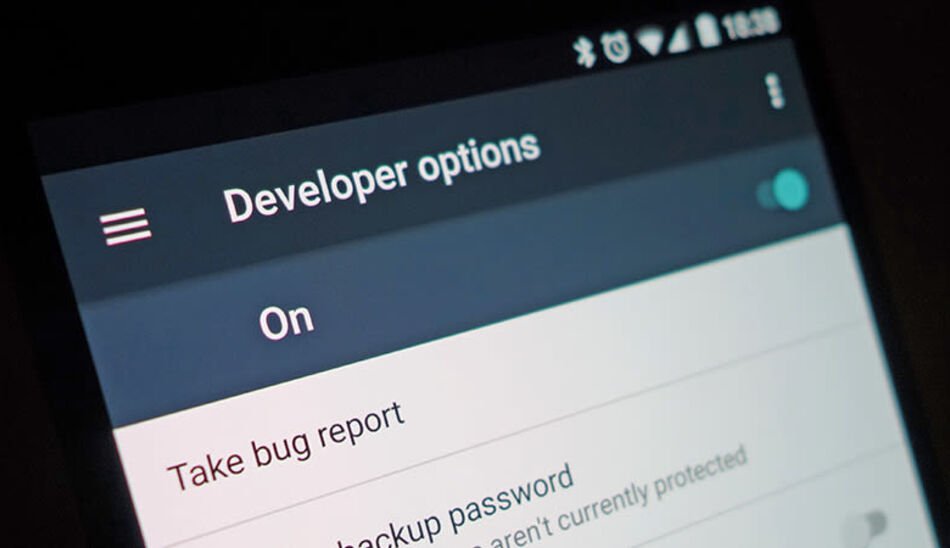

بله باید روت کرده باشید